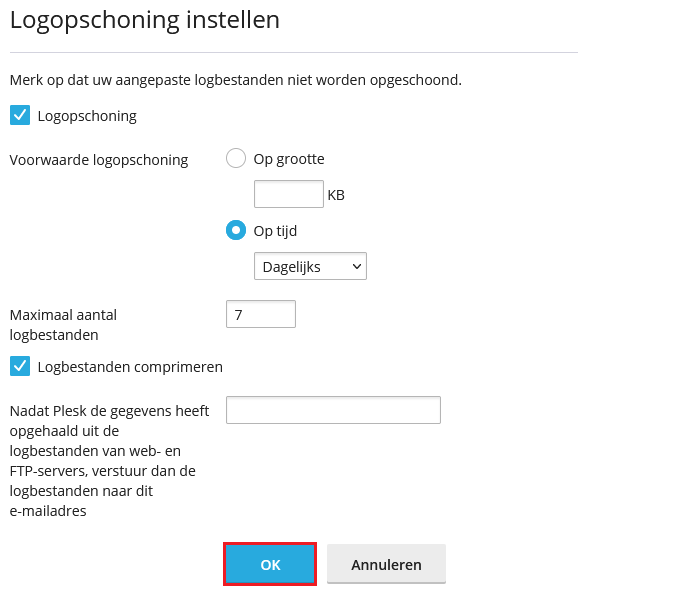Waar vind ik de error logs van mijn hostingpakket?
U kunt de error en access logfiles van uw hostingpakket eenvoudig bekijken in het Plesk control panel van uw hostingpakket. Via onderstaande stappen leggen wij u uit hoe u de logfiles kunt inzien en hoe u logrotation kunt instellen.
Stap 1
Log in op Plesk. Hoe? Leest u hier: 'Hoe log ik in op het Plesk control panel van mijn hostingpakket?'
Stap 2
Ga nu naar 'Website & Domains'.
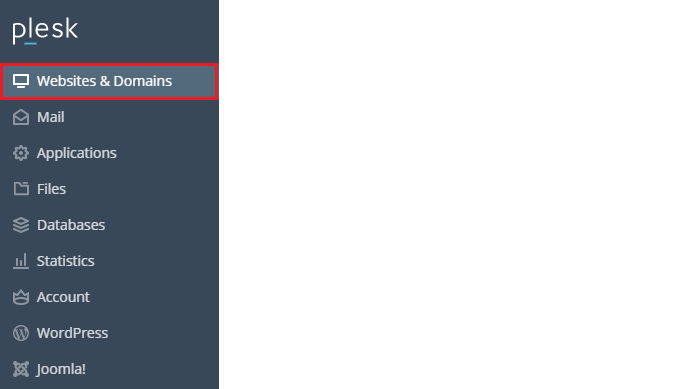
Stap 3
Klik nu onder het kopje Dev Tools op ‘Logbestanden’
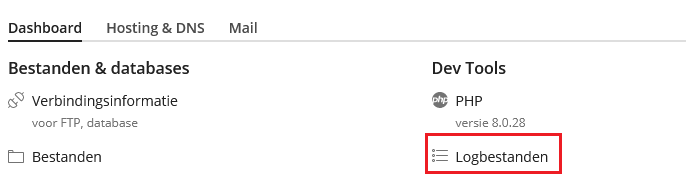
Stap 4
Nu komt op de log pagina terecht, en u ziet hier meteen al een flink aantal logs vermeld staan.
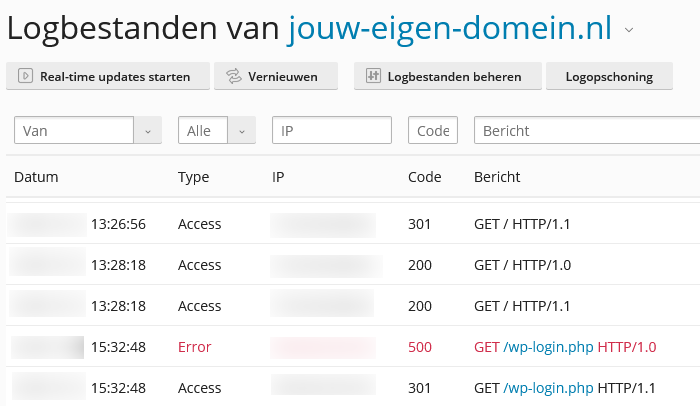
Stap 5
Links bovenaan ziet u ook de optie om de logs te verversen met 'Vernieuwen' of u kunt ‘Start real-time updates starten’ inschakelen. Hiermee zal de log automatisch blijven verversen met elke nieuwe entry in de log. Dit is bijvoorbeeld wenselijk wanneer je een fout aan het oplossen / opsporen bent in je website.

Stap 6
Door op ‘logbestanden beheren’ te klikken, kunt u de verschillende log bestanden terugvinden.

Stap 7 | Log Rotation / Logopschoning
Om de Logopschoning te beheren gaat u in het Plesk controlpanel weer naar 'Logs'.
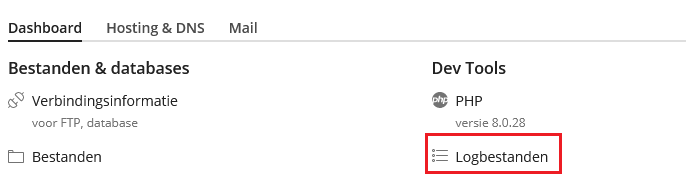
Stap 8
Daarna klikt u rechtsboven op 'Logopschoning'

Stap 9
In het volgende scherm kunt u de log Logopschoning naar wens instellen.